皆さんこんにちは!
愛知県名古屋市の大曽根駅(ミュープラット大曽根)1階
ダイソーさんの目の前にあります(^^)
iPhone/ipad/Nintendo Switch(ゲーム機など)/Android/タブレットなど
スマートフォン/ゲーム機を修理できるお店
名城線や中央本線、瀬戸線をご利用の方、大曽根駅周辺、東区、北区、守山区、天白区、春日井市方面にお住まいの方
あいプロ名古屋大曽根駅前店なら、データはそのまま即日修理可能です!
液晶修理の保証は5年、バッテリーは3ヶ月保証!
地域最安価格で年中無休営業、10時〜21時まで営業しております。
〒461-0048
愛知県名古屋市東区矢田南5丁目2−6
大曽根駅構内ミュープラット大曽根1階栄町方面 フロアマップ9番
☎052-908-5135
営業時間 10:00~21:00

ごあいさつ
みなさまこんにちは!!
あいプロ名古屋大曽根駅前店の店長でございます/(^^)/
私事でございますが、最近買ったワイヤレスイヤホン。
装着感が大変すばらしく、すごく気に入っていたのですが、
つい先日、イヤホンを触っていないのに視聴している音楽や動画が勝手に止まる・・
という不具合が発生しました(´;ω;`)
ただ、不幸中の幸いか。
購入したのがあのAmazonでしたので、『商品の不具合』として返品処理をしました!
Amazonのいいところは、もちろん安くて購入から配達までが早いのも大変すばらしいのですが、
私が気に入っているのは、返品/返金対応の早さですね。
Amazonの返品センターへ送り返して、3~4日には返金処理が完了していました。
一応不具合内容をメモ用紙に書いて入れておいたのですが、
それを加味してもすごい速さですよね!!
家電量販店の場合はこうはいきません。
なんやかんやで1週間以上は時間を取られるんではないですかねぇ( ̄ー ̄)ニヤリ
さすがAmazon!!
これからも利用させていただきます!!(‘◇’)ゞ
Zenfone Max M1 画面修理♪♪
本日は名古屋市からお越しいただきましたお客様の
ASUS(エイスース)のZenFone Max M1の修理を行いました!!
ASUSとは台湾に本社を置くメーカーで、パソコン市場(出荷台数)が世界第2位と有名ですが、
スマートフォン市場も性能や価格面から見てもコストパフォーマンスが良い、人気のメーカーですね!!
私のイメージはコスパが良いのもそうですが、バッテリー容量が多いスマホの種類が豊富なイメージです(^^)/
みなさまはZenFoneスマホにどういったイメージをお持ちでしょうか・・
そもそもASUSというメーカーを知らない、という方もいらっしゃるんではないでしょうか( ̄ー ̄)ニヤリ
実は当店で、androidスマホの修理依頼の人気ランキングがこちら!
1位:Xperia
2位:ZenFone
3位:Huawei
4位:GALAXY
と、2番目に修理依頼の多い端末なんですよね!!
知らない人も多いが、人気のあるスマホ・・というなんとも不思議なメーカーです((+_+))
そんなASUSから発売されているZenFone Max M1を今回修理させていただいたわけでございますが、
持ち込まれた時の状態がこちら!


画面上部がバキバキに割れている状態となっております。
背面に傷等は見受けられませんでした!!
今回持ち込まれたZenFone Max M1は2018年の9月に発売されたモデルとなります。
アマゾンなどの通販サイトで「SIMフリースマホ」と検索すると、
大体上位にこのZenFone Max M1が登場します。 それくらい人気のあるスマホなんですよね!!
ZenFone Max M1の特徴はこんな感じ♪
・本体サイズが5.5インチと最近のスマホの中では標準的なサイズ感!
・DSDS対応で、nano-SIM2枚とSDカードをまとめて使用できる!!
・背面に指紋認証を搭載!!
・バッテリーが4000mAhと大容量!!
この中でもやはりバッテリー容量は注目ポイントですね!!
一昔前のiPhoneに慣れている人がバッテリー大容量androidスマホを使用すると
バッテリーが持ちすぎて、度肝を抜かれますよ( ̄ー ̄)ニヤリ
たばバッテリー容量が多いのにもデメリットは当然存在していて・・
それは、本体重量 です。
バッテリーの容量が増えるに比例して、当然ですがスマホ本体重量も増えていきます。
最近だとバッテリー容量が5000mAh越えのスマホだと、本体重量が200gを迫る物もございます。
これのなにが辛いのかというと、片手操作が辛いんですよね・・
手首がヤラれます・・
その点、ZenFone Max M1は、バッテリー容量こそ4000mAhと、5000mAhには届かないが、
本体重量が約150gと軽めの部類に入ると思います。
軽くてバッテリー容量が多いスマホが爆誕してほしいものです・・
(矛盾しておりますが・・)
さてさてそんなZenFone Max M1、お客様のご相談内容としましては、
「落としてしまって割ってしまった・・・。家用スマホとして使用し続けたいので修理をお願いしたい・・」
とのことでした。
お任せください!!
0:修理前動作確認
修理を受け付けるにあたって、動作チェックを行います。
現状、どこが壊れていて、壊れていないのかをお客様の一緒に確認することで、
修理後に不具合が見つかった場合に、修理前から壊れていたものなのか、修理中に損傷させてしまったか・・
などのトラブル防止になります!
電源を点けてみましたが、


しっかりと起動して、画面も点灯してくれました!
(電源を入れてみると、画面割れの状態が確認しやすいですね!)
続いて、タッチの動作確認!!
画面割れとセットでタッチが効かなくなっている場合もざらにありますので、
必ず確認しましょう!!

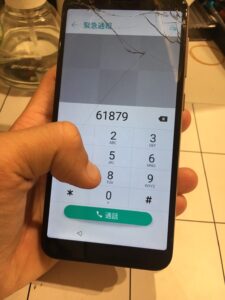
タッチも問題なく動作してくれました!!
それ以外にも、指紋認証やカメラ、スピーカーやセンサー類のチェックも行います!
端的に言えば、修理過程で触れる/力を加える箇所の動作チェックは必ず行う、ということです!
それでは修理前の動作チェックも終わりましたので、早速修理に取り掛かってまいりましょう!!
1:バックパネルを開ける
まず、分解修理するにあたって端末の電源を落とします。

スマートフォンに限らず、すべての電子機器修理の鉄則です。
次に、SIMカードトレイを取り出します。

ZenFone Max M1の画面交換修理は、基板を取り外さなければならなく、
その時にSIMカードトレイが装着されたままだと、基板が取り出せないのです。
基板を取り外さなくても画面交換ができるandroidスマホもございますが、
当店では、普段からSIMカードトレイを取り外す癖をつけるために
すべてのandroidスマホの修理時は、SIMカードトレイを抜き取るようにしております。
次にバックパネルを取り外していきます。
androidスマホには、iPhoneのように画面から開けていくタイプと、バックパネルから開くタイプの
2種類がございます。
また、ZenFone Max M1のバックパネルは他のandroidスマホのようにバックパネルと本体フレームとが
テープで接着しておらず、iPhone7のようにツメがフレームの溝に入り込むことで固定されております。
ですので、従来のヒートガンで接着部分を温めて接着力を弱め、トランプやヘラで接着部分を断ち切っていく・・
という作業が要らないのです。
外し方は、最初にツメが無い部分を外していき、爪のある部分はバックパネルをズラしながらツメを溝から
外します。

ここで注意ポイント!
このままバックパネルを剥がしてしまうと、指紋認証パーツも一緒になって剥がれてしまいます。
指紋認証パーツは本体フレーム側の基板と接続されておりまして、
そのまま引っ張られる形となり、断線の危険性がございます。
バックパネルを完全に取り外す前に、指紋認証パーツを上から柔らかめの道具で押さえつけてやると、
パコっと、指紋認証パーツを取り外すことができます。

指紋認証パーツが取り外せたら、あとはバックパネルを持ち上げるだけ!!


これにてバックパネルと本体フレームとを分離することができました!!
バックパネルの内側を見てみると、複数のツメがあるとこが分かりますね!
個人的に接着テープよりもこのツメ固定方式の方が取り外しが楽で好きです。
ちなみに、さっきバックパネルから取り外した指紋認証パーツは、この段階で取り外しましょう!


取り外すときは必ず、絶縁仕様のヘラもしくは先端が絶縁仕様のピンセットで取り外してください。
この段階ではまだ、バッテリーのコネクタが接続されているので金属製の道具で取り外そうとすると
電気が流れ、予期しない通電事故(ショート)を引き起こしてしまうリスクがございます。
2:バッテリーを取り外す
次にバッテリーを取り外していきます。
なぜ画面交換なのに、バッテリーを外すの?、とお思いになられた方もいるかもしれません。
その理由は、ディスプレイのケーブルがバッテリーの下に設置されており、
ディスプレイを取り外すには、バッテリーを取り外す必要があるのです。
バッテリーを取り外すにあたってまずは、上のメイン基板と下のサブ基板を保護している、カバーを取り外します。
このカバーはネジで固定されているだけなので簡単に取り外すことができます!

ネジをすべて取り外したら、ヘラでカバーを持ち上げ取り外します。


メイン基板の全貌が見えてきましたね!!
下のサブ基板のカバーを同じ要領で取り外します!


ちなみにこのサブ基板のカバーにはラウドスピーカーが組み込まれているため、
カバー兼スピーカーユニットでもあります。
カバーを取り外せたら、まず最初にバッテリーのコネクタを外していきます。
バッテリーのコネクタは、バッテリーから伸びている黄色いケーブルの先にあります。
外すときは絶縁体の道具で外しましょう!

どのみち後ですべてのコネクタを外すことになるので、この段階で外せるものは外しておきましょう!
メイン基板のカメラのコネクタ、ディスプレイのコネクタ、サブ基板と接続するコネクタ。
見えるコネクタはすべて外しましょう




次に、いよいよバッテリーを取り外してまいります。
バッテリーは裏に張り付けられた両面テープによってフレームと接着されております。
ですので、まずはこのテープを剥がす必要があるのですが、
なんとこの端末においては、親切にも、ここから引っ張って剥がしてください!と言わんばかりの
テープの引っ張り代がちょこん、と出ております。

画像の黒いやつが、引っ張り代です。
ここをつまんで下に引っ張ってやれば、両面テープをバッテリーから剥がすことができます。


両面テープはバッテリーに縦に2本張り付けられているので2本とも引っ張り剥がします。
腕力ならぬ指力が無い方は、ピンセットで巻き取りながら剥がしても問題ございません!!( ̄ー ̄)ニヤリ
スマホの使用年月によっては、経年劣化によりテープを引っ張っても途中で千切れてしまうことがあります。
こんな場合もあせらずに、ヘラを左右どちらかから浅く入れ込み、バッテリーを持ち上げます。
この時、ゴリゴリとヘラを底に擦りつけてしまうと、液晶が損傷してしまうので注意です!
また、バッテリーの下には2本のケーブルが存在しております。
ヘラを奥まで入れ込んでしまうと、ケーブルを損傷させてしまいますのでこれも注意です!!
ヘラでバッテリーを持ち上げながら1本の両面テープの接着を剥がせたら、
あとは、手でバッテリーを持って、本を開くように開きながら接着を剥がしとっていきます。
3:基板を取り外す
続いて基板を取り外してまいります。
まず最初に、メイン基板とサブ基板とを接続しているケーブルを取り外しましょう!
このケーブルは、フレームと接着剤で接着しておりますので、薄ヘラで剥がしていきます。
個体差によっては接着が強いものもございます。無理に剝がそうとすると、断線のリスクもございますので
そんな時は、ヘラの先端に無水エタノールを付けて、接着を剥がしましょう!!


本来であれば、ディスプレイ側に無水エタノールを使用すると、液晶側にまで染みてしまい、
画面が滲んでしまうことがあるので、使用NGなのですが、
今回は画面交換で、古いディスプレイは破棄してしまうので、そんなのお構いなしに使用してOKです!!
また、右側にありますアンテナケーブルと、左上にあります電源ボタン/音量ボタンのケーブルも併せて
取り外しましょう!!


アンテナケーブルに関しては、非常に断線しやすいので、決してケーブル部分を引っ張って取り外そうとはせず、
根元をピンセットの先端で引っかけ取るようにして取り外してください。
次にメイン基板を取り外していきます。
メイン基板に接続されているコネクタは既に取り外しているので、
あとは固定しているネジを外せば、基板を取り外せます。

取り外すときはヘラですくってやれば、簡単に取り外せます!!


下のサブ基板を取り外す際は、最初にバイブレーションを外してから、基板を取り外しましょう!
どちらもフレームに接着されておりますので、ヘラで剥がしながら外します。

これにて内部パーツの取り外しが完了です!!

4:内部パーツの取り付け&組み立て
今回交換する新品の画面にはフレームが最初から付いているものになりますので、
分解はここまでとなります。
フレーム付きの画面でなければ、この後にフレームからディスプレイを取り外す工程がございます。
さて、ここからは、外した内部パーツを新品の画面のフレームに取り付けて参ります!!
端的に言えば外した順番の逆の手順で取り付けていきます。


分解に成功したあなたならできるはずです!!


5:動作チェック
完全に組み立てる前に、交換する新品画面の動作チェックを行います。
修理が完了してから画面の不具合が見つかっては、元も子もないですからね・・( ̄ー ̄)ニヤリ

しっかりと起動してくれました!!
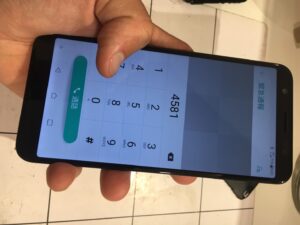
タッチ機能に問題なし!!(∩´∀`)∩
そしたら一度電源を落とします。
バッテリーを一度取り外して、裏に両面テープを貼り付けて固定させます。

保護カバーwを取り付けて、

指紋認証パーツも取り付けて、

バックパネルをはめ込んだら

画面交換修理の完了です!!!


最後に
あいプロでは、画面修理だけではなく、バッテリー交換や充電不良、水没復旧や基板交換など、様々な故障にご対応しております。
また、androidの他にも、iPhone、ipad、ゲーム機など様々な機種が修理可能ですので、修理のご依頼やご質問等ございましたら、
いつでも気軽にお問い合わせくださいませ👍
☎052-908-5135
営業時間 10:00~21:00
.jpg)










